Ce bref guide explique les étapes pour activer Packman référentiel dans openSUSE et comment installer des codecs multimédias dans les éditions openSUSE Leap et Tumbleweed à partir du référentiel Packman.
Qu'est-ce que le référentiel Packman ?
L'installation de codecs est l'une des choses essentielles à faire dans votre système de bureau openSUSE après avoir effectué une installation propre.
De nombreux codecs multimédias ne sont pas gratuits, ils ne sont donc pas inclus dans les référentiels par défaut d'openSUSE pour des raisons légales.
C'est pourquoi nous devons ajouter des dépôts tiers comme Packman , qui fournit divers packages payants, des codecs et des bibliothèques restreints.
Packman est le plus grand référentiel externe qui propose divers packages supplémentaires pour openSUSE. Il contient tous les codecs multimédias essentiels, de nombreuses applications de lecteur audio et vidéo, des jeux et également des applications liées au réseau.
Sans Packman, vous ne pourrez peut-être pas lire de nombreux contenus multimédias en ligne ou hors ligne dans les systèmes d'exploitation de bureau openSUSE.
Avis de non-responsabilité :
Avant d'ajouter un référentiel tiers, vous devez vous rappeler que les packages hébergés dans un référentiel tiers ne sont ni testés ni pris en charge par l'équipe de développement openSUSE. Utilisez-le à vos risques et périls.
Installer des codecs multimédia dans OpenSUSE
Comme je l'ai déjà dit, les codecs multimédia peuvent être installés en activant le référentiel Packman. Le référentiel Packman peut être ajouté de plusieurs façons.
Vous pouvez utiliser OPI , Zypper et YaST pour ajouter le référentiel Packman dans openSUSE. Tout d'abord, nous verrons comment activer Packman en utilisant Opi.
1. Installer des codecs multimédia à l'aide d'OPI
BPR , abréviation de O BS P paquet I nstaller, est un utilitaire de ligne de commande pour rechercher et installer des packages à partir d'OBS (openSUSE Build Service), Packman, Microsoft et d'autres fournisseurs comme Chrome et Teamviewer, etc.
Pour installer OPI dans openSUSE, exécutez :
$ sudo zypper install opi
Après avoir installé OPI, exécutez la commande suivante pour installer les codecs nécessaires à la lecture de la plupart des formats audio et vidéo :
$ opi packman
Ou,
$ opi codecs
Cette commande installera tous les codecs et bibliothèques manquants du référentiel Packman pour lire la plupart des fichiers au format audio et vidéo.
Non seulement les codecs, vous pouvez installer d'autres packages non gratuits tels que Google Chrome, Microsoft Teams, Skype, Vscode et vscodium, etc., d'autres fournisseurs.
$ opi msteams
$ opi skype
$ opi vscode
Pour plus de détails, consultez le référentiel GitHub officiel d'OPI.
- Référentiel GitHub du programme d'installation du package OBS
2. Installer des codecs multimédia à l'aide de Zypper
Zypper est le gestionnaire de paquets en ligne de commande par défaut pour openSUSE. Vous pouvez ajouter et activer le référentiel Packman à l'aide de Zypper en fonction de la version d'openSUSE que vous utilisez.
Pour ajouter le référentiel Packman sur l'édition openSUSE Tumbleweed, exécutez :
$ sudo zypper addrepo -cfp 90 'https://ftp.gwdg.de/pub/linux/misc/packman/suse/openSUSE_Tumbleweed/' packman
Ajouter un référentiel Packman sur openSUSE Leap :
$ sudo zypper addrepo -cfp 90 'https://ftp.gwdg.de/pub/linux/misc/packman/suse/openSUSE_Leap_$releasever/' packman
Actualisez la base de données du référentiel et mettez à jour votre système openSUSE à l'aide des commandes :
$ sudo zypper refresh
$ sudo zypper dist-upgrade --from packman --allow-vendor-change
Ici, le --allow-vendor-change L'option est utilisée pour mettre à jour les packages installés vers une version plus récente, si la version la plus récente est fournie par un fournisseur différent. Dans notre cas, le nouveau fournisseur est le référentiel Packman.
Enfin, installez tous les codecs et bibliothèques multimédias nécessaires à partir du référentiel Packman à l'aide de Zypper, comme indiqué ci-dessous.
$ sudo zypper install --from packman ffmpeg gstreamer-plugins-{good,bad,ugly,libav} libavcodec-full vlc-codecs 3. Installer des codecs multimédia à l'aide de YaST
YaST est l'outil graphique officiel d'installation et de configuration pour les distributions openSUSE et SUSE. Si vous n'êtes pas à l'aise avec la ligne de commande, vous pouvez utiliser l'application graphique YaST pour installer et gérer les packages.
Pour activer le référentiel Packman, ouvrez l'application YaST. Cliquez sur "Logiciel" dans le volet de gauche et cliquez sur "Référentiels de logiciels" à droite.
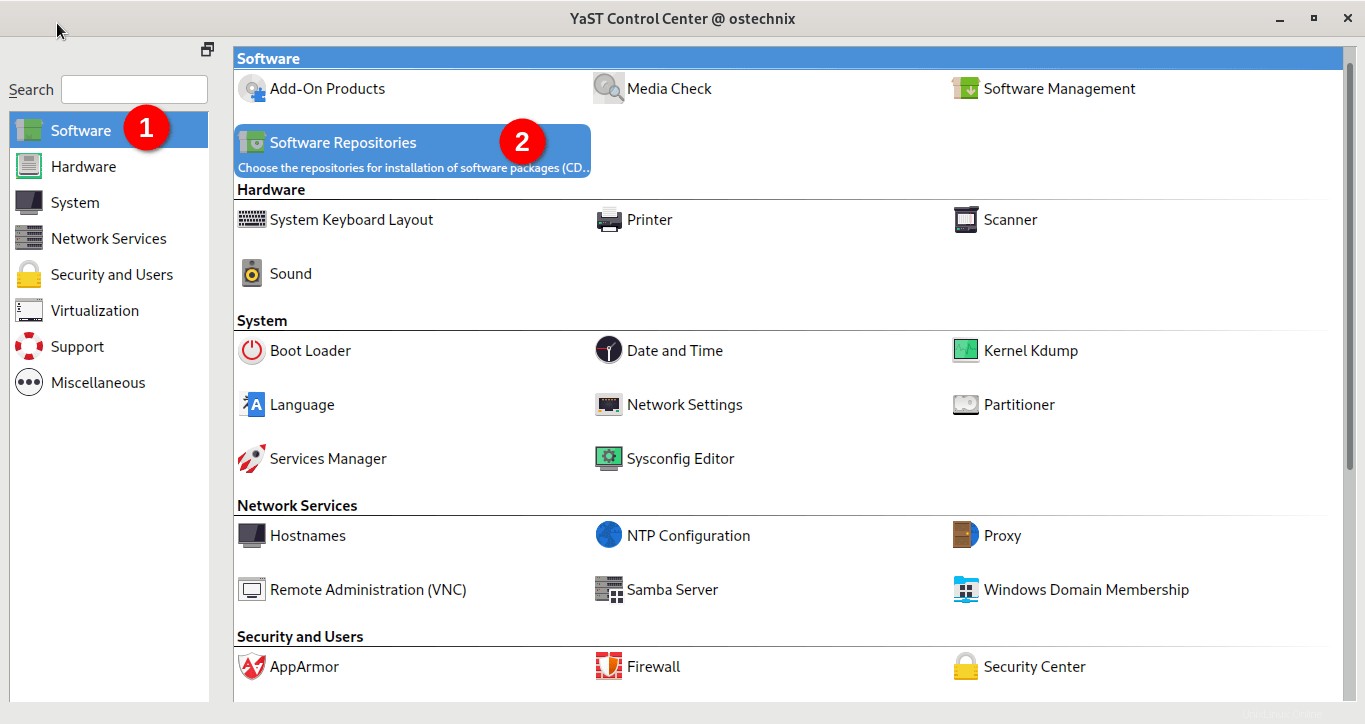
Cliquez sur "Ajouter" bouton en bas à gauche du centre de contrôle YaST :
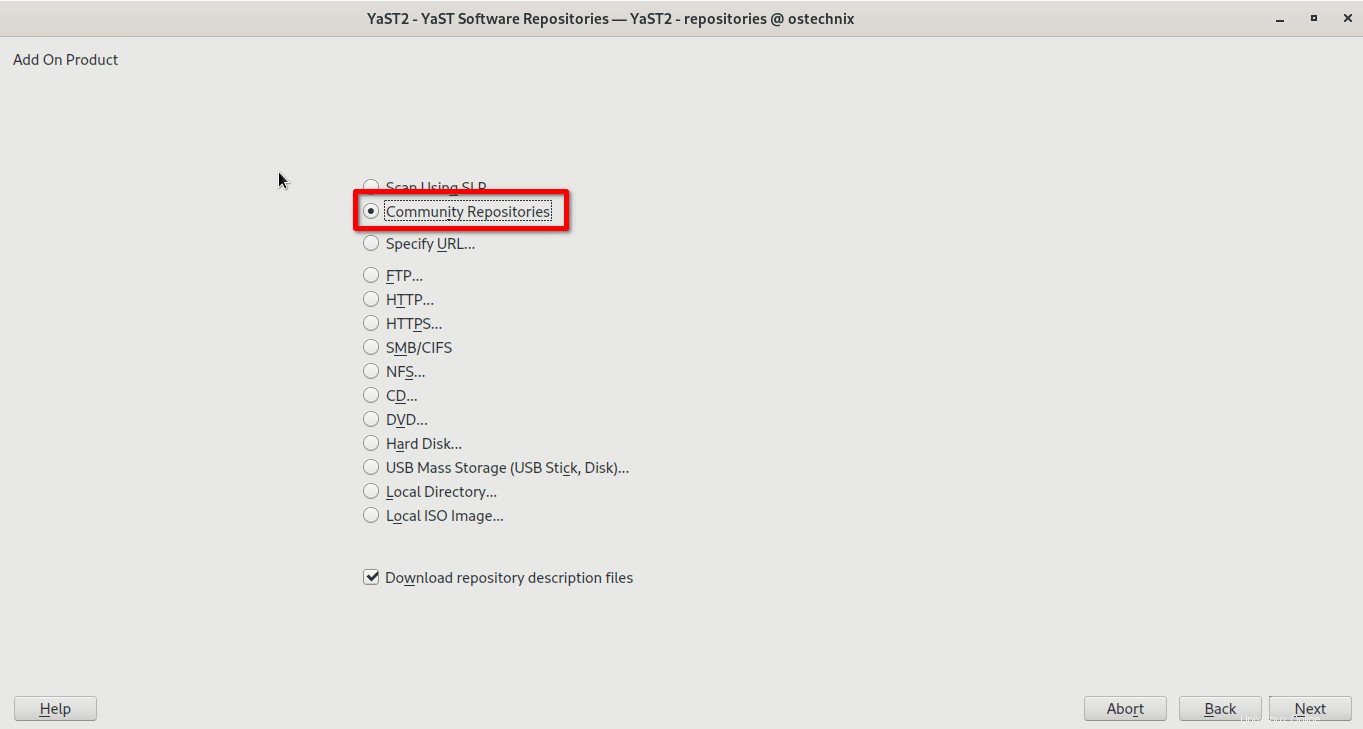
Sélectionnez "Dépôts communautaires" cochez la case et cliquez sur Suivant.
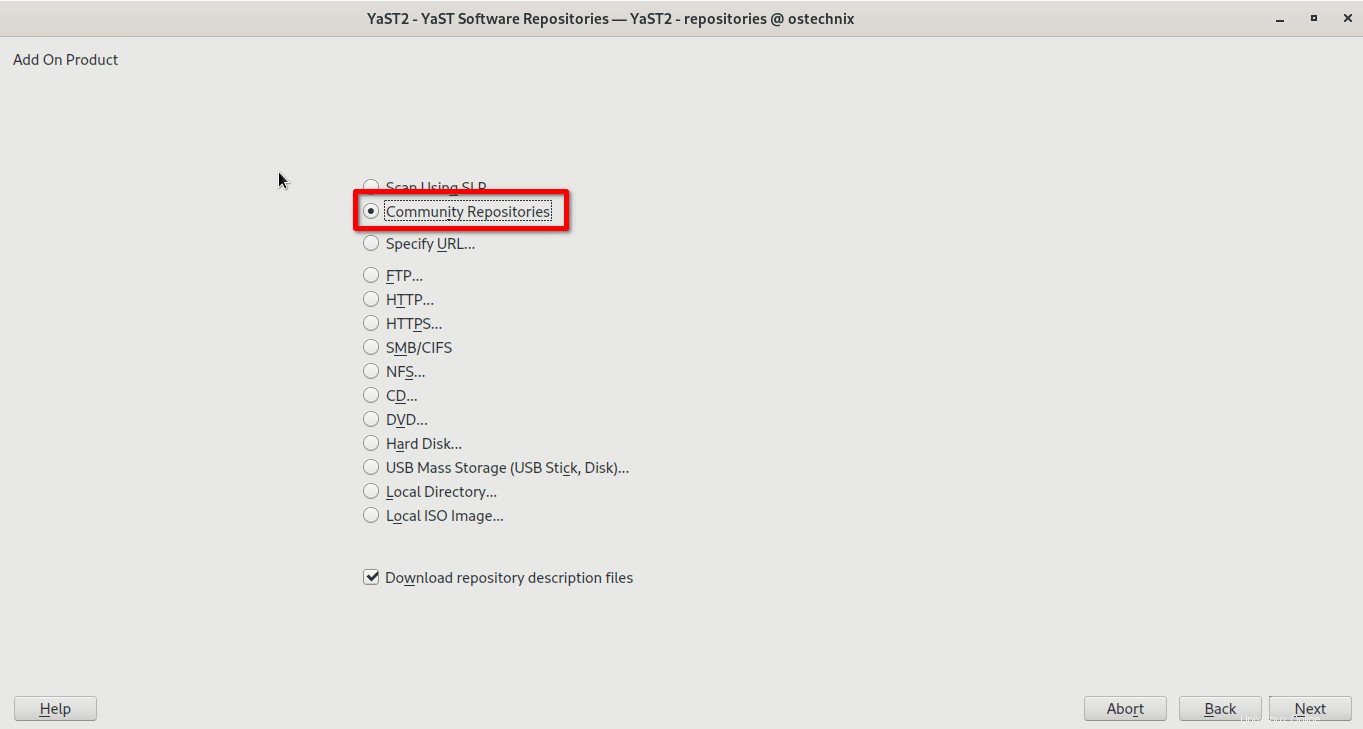
Sélectionnez "Dépôt Packman" dans la liste des référentiels tiers disponibles, puis cliquez sur OK.
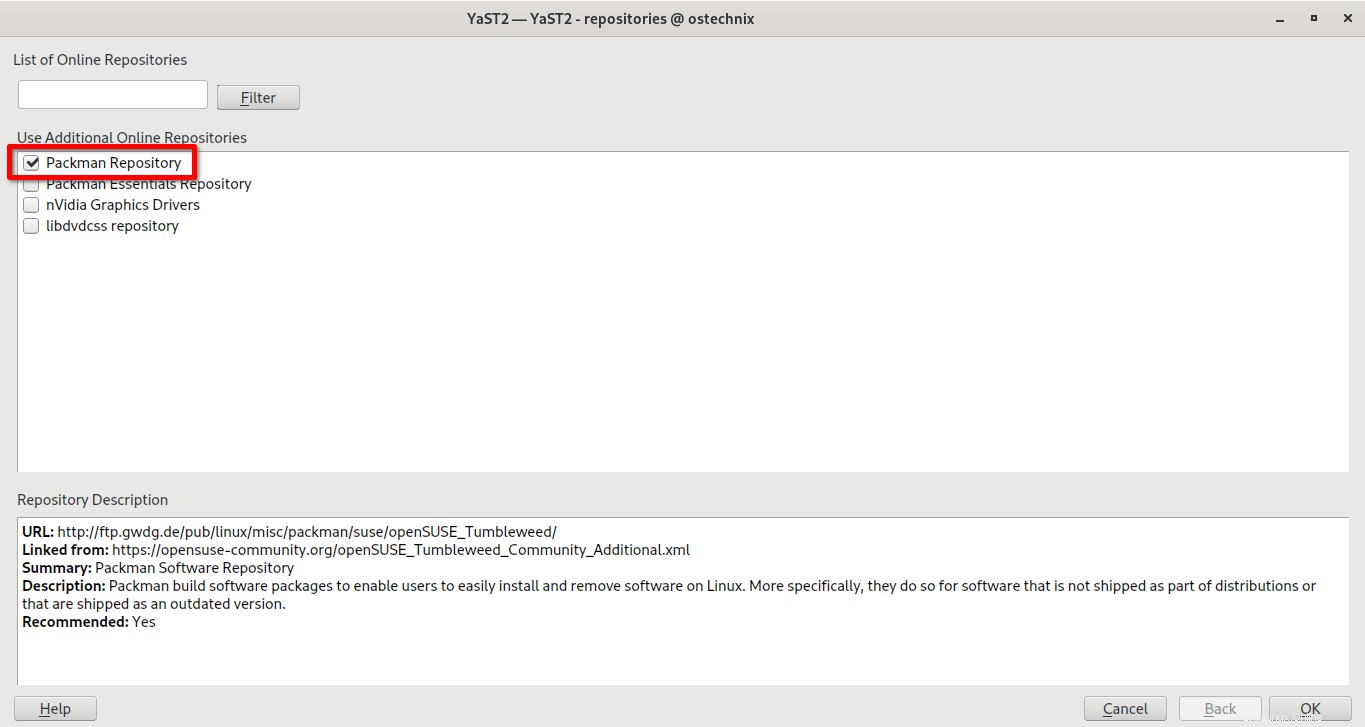
Le référentiel Packman est maintenant ajouté.
Maintenant, revenez au centre de contrôle YaST et cliquez sur "Gestion des logiciels" .
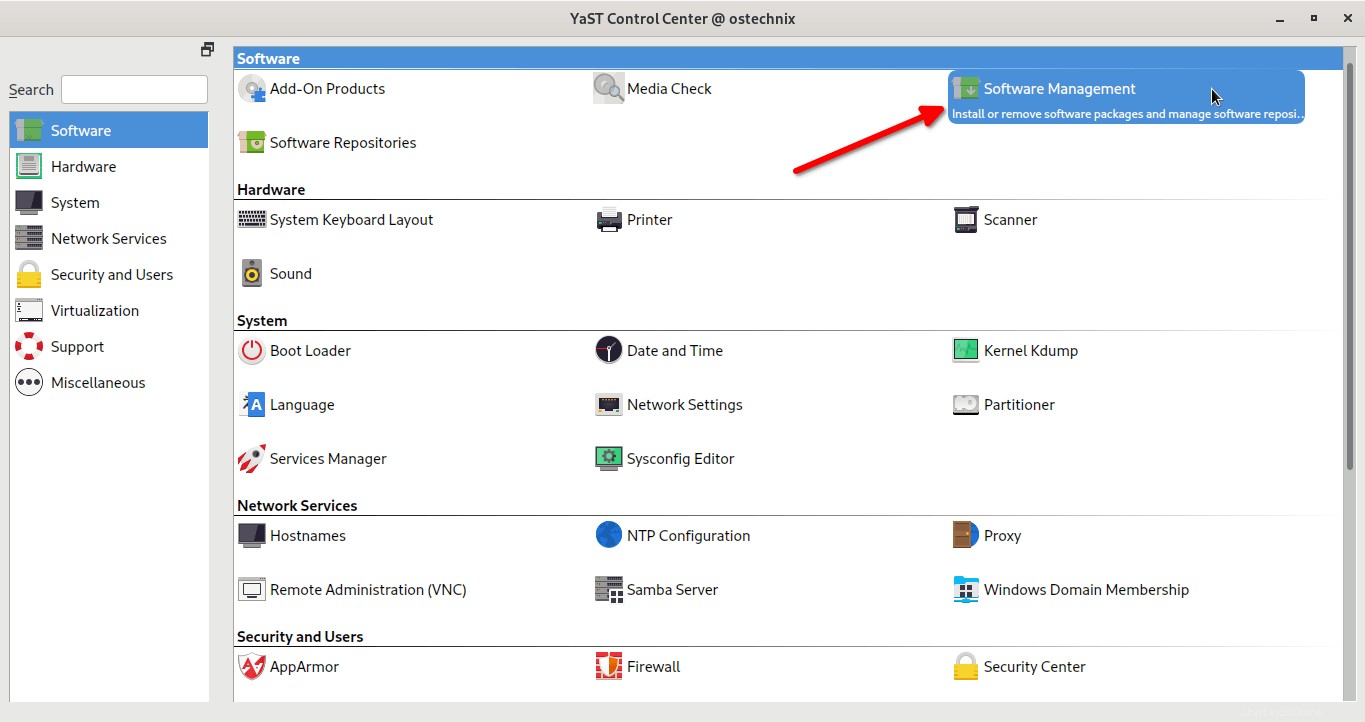
Accédez à Afficher> Référentiels> Packman Dépôt. Cliquez sur "Changer de packages système" aux packages du référentiel Packman. Enfin, cliquez sur Accepter pour continuer l'installation.
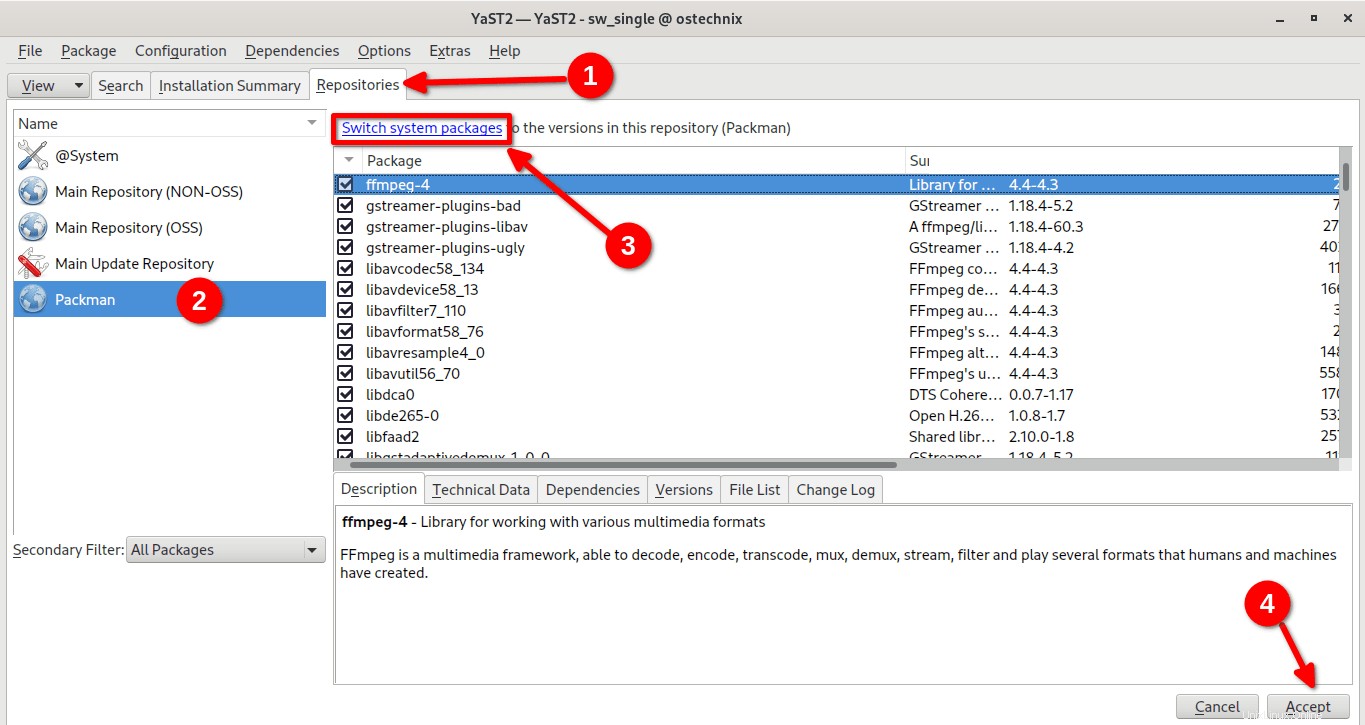
Une fois les codecs multimédia installés, vous devriez pouvoir lire la plupart des fichiers multimédia sans aucun problème.
Conclusion
Packman est indispensable si vous souhaitez configurer un bureau openSUSE à part entière avec tous les codecs essentiels et les logiciels non libres.
Bien sûr, vous pouvez toujours installer tous les codecs essentiels par d'autres moyens (comme la compilation à partir des sources). Cependant, l'installation de packages et de codecs restreints et non libres est une tâche très simple avec Packman.
Lire connexe :
- Activer H264 sur Chromium et Firefox dans Fedora Silverblue